В этом руководстве мы покажем вам различные методы, которые помогут вам решить проблему, из-за которой macOS Monterey не может обнаружить второй монитор или внешний дисплей. Последняя сборка ОС в настоящее время находится на стадии бета-тестирования, поэтому несколько ошибок и проблем вполне ожидаемы. Однако то, что не находится в допустимых пределах, — это тот факт, что проблема присутствует с момента выхода первой бета-версии macOS 13 и продолжается до последнего обновления Beta 9.
Проблема, о которой мы говорим, заключается в неспособности Mac, работающего на macOS Monterey, обнаружить второй монитор или внешний дисплей. пользователи пытаются подключить дисплей через USB-C ключ Thunderbolt, но их дисплей не распознается. Хотя HDMI работает нормально, но USB-C не работает, в лучшем случае он будет только заряжаться.
Интересно отметить, что эта проблема не возникает с дисплеями Studio. Что ж, мы просто надеемся, что нас не вынудят выбрать еще один из их продуктов. Но, судя по тому, что «вопросу» удалось выжить, несмотря ни на что, ваши худшие опасения могут сбыться. Однако с оптимистичной точки зрения существует несколько изящных обходных путей, которые могут помочь вам исправить эту ошибку. Итак, без лишних слов, давайте проверим их.
Решаем проблему MacBook Pro 16 с помощью одного кабеля!
Исправлена ошибка, из-за которой macOS Monterey не может обнаружить второй монитор / внешний дисплей.

Программы для Windows, мобильные приложения, игры — ВСЁ БЕСПЛАТНО, в нашем закрытом телеграмм канале — Подписывайтесь:)
Рекомендуется попробовать каждый из перечисленных ниже обходных путей, а затем посмотреть, какой из них принесет вам успех. Итак, имея это в виду, давайте начнем.
ИСПРАВЛЕНИЕ 1. Попробуйте основные способы устранения неполадок USB C и HDMI
прежде чем переходить к любому из расширенных исправлений, мы рекомендуем вам попробовать следующие основные обходные пути:

- Во-первых, попробуйте другой порт USB C на вашем Mac.
- Затем отключите монитор, а затем подключите его снова.
- Кроме того, убедитесь, что вы используете порт на своем мониторе, который поддерживает UHD на частоте 60 Гц. Обычно порт HDMI 1 имеет только 30 Гц.
- Наконец, перезагрузите Mac, нажав на логотип Apple и выбрав «Перезагрузить».
Проверьте, удается ли какой-либо из этих настроек решить проблему, из-за которой macOS Monterey не может обнаружить второй монитор или внешний дисплей.
ИСПРАВЛЕНИЕ 2. Принудительное подключение внешнего дисплея
- Для начала откройте «Системные настройки» и перейдите в «Дисплей».

- Затем нажмите и удерживайте клавишу Option и выберите «Масштабируется» в разделе «Разрешение».

- Это вызовет кнопку «Определить дисплеи», нажмите на нее и проверьте результаты.
- Если проблема не устранена, щелкните логотип Apple, расположенный в левом верхнем углу, и выберите «Сон».

- Пусть ваш Mac заснет. Затем подождите минуту и разбудите его. Теперь снова нажмите «Обнаружить дисплеи».
- Проверьте, устраняет ли это проблему, из-за которой macOS Monterey не может обнаружить второй монитор или внешний дисплей.
ИСПРАВЛЕНИЕ 3: подключите монитор после открытия настроек дисплея
Некоторым пользователям удалось решить эту проблему, сначала открыв меню настроек дисплея на своем Mac, а затем подключив дополнительный дисплей. Хотя на самом деле это не складывается, но все же попробуйте и проверьте результаты.
Решение проблемы подключения монитора к mac mini через hdmi HD 1080p
ИСПРАВЛЕНИЕ 4: настройка параметров разрешения экрана
Затем вам следует подумать о настройке нескольких параметров разрешения экрана, а затем проверить, означает ли это успех для вас или нет. Вот как это можно сделать:

- Откройте «Системные настройки» и перейдите в «Дисплей».
- Затем выберите Scaled и выберите другое разрешение.
- Аналогичным образом снимите флажок Автоматически регулировать яркость.
- После этого нажмите «Цветовой профиль» и выберите другой профиль из раскрывающегося списка.
- Теперь проверьте, может ли macOS Monterey обнаружить второй монитор или внешний дисплей.
ИСПРАВЛЕНИЕ 5: понизить версию DisplayPort
Вам также следует попробовать понизить версию DisplayPort с 1.4 до 1.2 или с 1,.2 до 1.1, в зависимости от разрешения вашего дисплея.
- Для начала перейдите в «Настройки»> «Основные»> «DisplayPortVersion».
- Затем выберите 1.2, если по умолчанию было 1,4, или выберите 1.1, если по умолчанию было 1.2.
- Проверьте, устраняет ли это проблему, из-за которой macOS Monterey не может обнаружить второй монитор или внешний дисплей.
ИСПРАВЛЕНИЕ 6: перезагрузка в безопасном режиме
В некоторых случаях стороннее приложение может конфликтовать с настройками дисплея вашего Mac. Лучший способ проверить и исправить это — загрузить Mac в безопасном режиме. В этом режиме все сторонние приложения и службы будут отключены. Поэтому, если основная проблема будет решена, виновником действительно является стороннее приложение, которое вам необходимо удалить с вашего Mac как можно скорее. Вот как все это можно сделать:

- Для начала перезагрузите свой Mac. Затем нажмите и удерживайте клавишу Shift.
- Как только вы увидите экран входа в систему, отпустите клавишу Shift.
- Затем введите свои учетные данные, и теперь Mac должен загрузиться в безопасном режиме.
- Теперь проверьте, может ли macOS Monterey обнаружить второй монитор/внешний дисплей.
- Если это решило проблему, перезагрузите Mac, чтобы загрузиться в обычном режиме.
- После этого удаляйте недавно установленные приложения по одному, пока вы больше не сможете воссоздать проблему.
- Как только это произойдет, виновником станет последнее удаленное приложение, поэтому вам следует держаться от него на безопасном расстоянии.
ИСПРАВЛЕНИЕ 7. Используйте кабель HDMI-USB-C, чтобы попробовать
Некоторым пользователям помогло использование кабеля HDMI-USB-C. Так что используйте указанный кабель, а затем проверьте результаты.

ИСПРАВЛЕНИЕ 8: сброс NVRAM
И M1/M2, и Mac на базе Intel поставляются с NVRAM. [Non-Volatile Random Access Memory) which holds information about the configuration of your Mac. They store information related to your desktop settings, mouse, keyboard, time zone, and display resolution, among others. So if this stored data gets corrupted, then its associated hardware or software component might not be able to perform as expected. Therefore, you will have to reset the NVRAM, using the instructions given below:

- If you have an M1 or M2 Mac, then just a normal restart will reset the NVRAM.
- For an Intel-based Mac, you should first turn off your PC.
- Then before the gray screen appears, press the CMD, Option, P, and R keys together.
- Keep on pressing these keys until your Mac restarts and you hear the startup sound.
- Once that happens, you may release the keys and the NVRAM reset is now complete.
- Now check if macOS Monterey is able to detect the second monitor/external display.
FIX 9: Rollback to Beta 4
While we are witnessing reports of this issue right from Beta 1 all the way up to Beta 9, however, for some users, the issue was no longer present in Beta 4. So if your mac has an Intel chipset, then you could use the built-in macOS Recovery tool to perform the downgrade. On the other hand, M1/M2 users could use a Time Machine backup [granted if they had created one before]. Независимо от того, какой метод вы в конечном итоге выберете, обязательно сделайте резервную копию данных заранее.
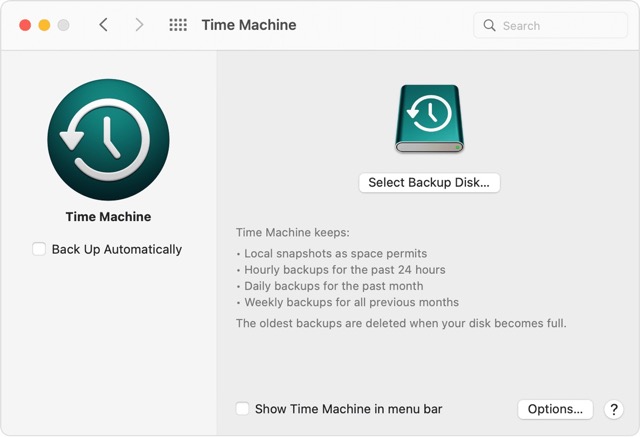
ИСПРАВЛЕНИЕ 10. Переустановите macOS Monterey.
если ни один из вышеупомянутых методов не увенчался успехом, то вашим последним действием должна быть переустановка ОС. Однако имейте в виду, что это не приводит к более высокому уровню успеха. В то время как некоторые смогли исправить эту проблему после выполнения переустановки без очистки данных, другие не смогли сделать это даже после сброса. если вы хотите попробовать, сделайте полную резервную копию Mac и выполните следующие действия:

- Для начала выключите свой Mac. Затем включите его.
- Во время загрузки нажмите и удерживайте клавиши Command (⌘) и R вместе, пока не появится начальный экран. [Apple logo].
- Затем отпустите нажатые клавиши. Теперь выберите «Переустановить macOS» в меню и нажмите «Продолжить».
- Теперь следуйте инструкциям на экране, чтобы переустановить ОС. Сделав это, проверьте результаты.
Вот и все. Это были различные методы решения проблемы, из-за которой macOS Monterey не могла обнаружить второй монитор или внешний дисплей. Что касается официальной позиции по этому вопросу, разработчики еще не признали эту проблему, не говоря уже о том, чтобы сообщить какое-либо ожидаемое время выпуска исправления. Как и когда любое из этих двух событий произойдет, мы соответствующим образом обновим это руководство. Между тем, вышеупомянутые обходные пути — ваш лучший выбор.
Источник: vgev.ru
ИСПРАВЛЕНИЕ: MacBook Pro не обнаруживает внешний дисплей

Владелец MacBook Pro сообщил, что macOS не может обнаружить внешний дисплей. Многие владельцы моделей Pro приобрели ноутбук для создания контента. Внешний монитор упрощает процесс редактирования и помогает добавлять/настраивать дорожки, изображения и элементы в редакторе. Я покажу вам, как исправить проблему обнаружения внешнего монитора на вашем MacBook Pro.

Почему MacBook Pro не обнаруживает внешний монитор?
Возможна незначительная проблема с внешним монитором или компьютером с macOS. Я изложил несколько веских причин, по которым у Mac возникают проблемы с обнаружением внешнего дисплея. Мы не исключаем аппаратную проблему и предлагаем решение в конце. Я не буду рассказывать вам о наиболее распространенных решениях, найденных в других руководствах. Есть несколько расширенных руководств, которые помогают, и их стоит попробовать.
Программное обеспечение macOS иногда пропускает разрешение внешнего монитора. Компьютер обнаружил дисплей, но использовать его нельзя из-за скрытых разрешений экрана. Вы должны разблокировать разрешение экрана и включить дополнительный монитор в системе.
Необнаруженный EDID:
Модель Pro не смогла обнаружить дисплей, потому что программное обеспечение не могло прочитать расширенные идентификационные данные дисплея (EDID). Windows хорошо читает EDID, поэтому у вас меньше проблем с подключением дисплея. Мы должны использовать обходной метод, чтобы решить проблему обнаружения внешнего дисплея. Но это стоит вашего времени, и пользователи M1 Silicon могут столкнуться с проблемами.
ГЛОТОК:
Вы слышали о SIP (защита целостности системы)? Программное обеспечение macOS предотвращает доступ несанкционированного кода к компьютеру. Это дополнительный уровень защиты, запрещающий регистрацию сторонних кодов в системе. Я показал вам, как получить доступ к настройкам SIP в MacBook.
Адаптеры:
Вы используете адаптер? Центр?
Apple должна была поставить в комплекте поддерживаемый концентратор или адаптеры для владельцев. Производитель устанавливает премиальные цены на ноутбуки и не предоставляет адаптеры в комплекте. Адаптер или концентратор подключает внешний дисплей. Существует решение, доступное для пользователей адаптера, и я упомянул его ниже.
Признан телевизором:
Внешний монитор мог быть распознан как телевизор, а не как дополнительный дисплей. Есть способ решить проблему и сообщить macOS о дополнительном дисплее.
Учебный лагерь (Windows):
Многие пользователи Intel и AMD MacBook Pro используют Windows через Boot Camp. Boot Camp (Windows) не смог обнаружить внешний дисплей. У многих пользователей есть проблемы с общим разрешением экрана и масштабированием в Boot Camp. Я поделился решением ниже, и вы можете решить его, следуя руководству.
Кабели:
Кабели могут быть неисправны, и возьмите запасной кабель HDMI со стола. Проверьте запасной кабель HDMI и подключите дополнительный дисплей к модели Pro. Посетите Walmart или любой интернет-магазин, чтобы купить высококачественный кабель HDMI от известного бренда.
ИСПРАВЛЕНИЕ: MacBook Pro не обнаруживает внешний дисплей
Устранение проблем на Mac с внешним монитором

Использование Мак компьютер с внешним монитором или даже несколькими необходим для многих. Либо для увеличения производительности за счет наличия нескольких экранов, либо просто для получения лучшего обзора в большем размере и / или с лучшим качеством. Поэтому возникновение проблем и ошибок при подключении Mac к внешнему экрану очень неприятно, но мы объясним, как их решить.
Наиболее частые сбои с мониторами
В первую очередь следует отметить, что предлагаемые нами решения подходят для любой ассортимент Mac будь то iMac, Mac mini, Mac Pro или любой из существующих MacBook. И дело в том, что все они могут быть подключены к внешним мониторам и, следовательно, также могут иметь сбои, находя одинаковые решения для всех из них.

- Внезапные порезы на изображении , временами заставляя его хорошо выглядеть, а иногда становясь черным.
- Помехи в изображении , с частично или полностью присутствующими цветными полосами.
- Зеленые полосы которые, как и в предыдущем случае, могут появляться на всем экране или только в части, постоянно или периодически.
- Экран полностью черный и не показывает никакого изображения.
- Прерывистые вспышки. (Обратите внимание на это, потому что это может быть очень опасно для людей, склонных к эпилептическим припадкам).
- Выглядит хорошо, но предлагает те же принципы, что и Mac. фактически не служа вторым экраном для другого контента.
Предварительные проверки, которые вы должны сделать
Воссоединение близ.
Please enable JavaScript
Прежде чем вы начнете исследовать более серьезные проблемы, есть несколько основных советов, которые следует помнить при подавляющем большинстве сбоев Mac, включая проблемы с подключением к внешним мониторам.
- Проверьте версию программного обеспечения вашего компьютер, так как рекомендуется, чтобы на нем всегда была последняя доступная версия macOS для обеспечения правильной работы. Если вы перейдете в Системные настройки> Обновление программного обеспечения, вы можете найти, если таковая имеется, новую версию, готовую для загрузки и установки (если в вашей версии macOS нет этой панели настроек, перейдите в Магазин приложений> Обновления).
- Проверить подключение к текущему , как на Mac, если это рабочий стол, так и на самой внешней панели. В конце концов, это что-то фундаментальное, что из-за ошибки мы можем забыть и быть источником всего. Также удобно, что если вы используете MacBook, хотя это не обязательно, вы оставляете его подключенным к зарядному устройству.
- Перезагрузите Mac чтобы устранить все проблемы, возникающие в открытых процессах, хотя рекомендуется сразу выключить его и снова включить через несколько минут.
- Снимите и замените кабель который подключает компьютер к внешнему дисплею. Это звучит глупо, но во многих случаях соединение не определяется с первого раза, и повторная попытка может быть самым простым и эффективным решением проблемы.
Совместимость вашего Mac с другими дисплеями
Хотя все Mac были совместимы с мониторами в течение нескольких лет, не всегда ясно, сколько дисплеев он может поддерживать и как их подключить. По этой причине важно знать спецификации Mac и то, как настроить это соединение.
Как узнать, сколько он совместим с
Если вы сомневаетесь в совместимости вашего оборудования с этими внешними элементами, у вас есть очень простой способ это проверить. Вам просто нужно выполнить следующие действия:
- Откройте меню Apple (вверху слева в строке меню).
- Перейдите в раздел «Об этом Mac».
- Перейдите на вкладку «Общие» и обратите внимание на вашу модель Mac.
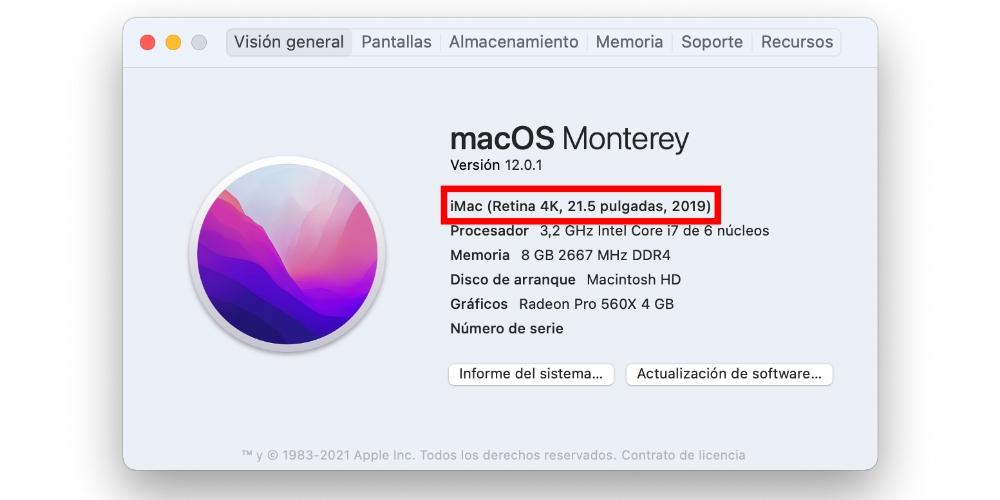
- Не выходя из этой панели, перейдите на вкладку «Поддержка».
- Щелкните «Подробности».
- Когда откроется веб-сайт Apple, щелкните «Технические характеристики» (в разделе «Ресурсы»).
- Найдите свою модель Mac и щелкните по ней.
- В разделе «Поддержка видео» (или «Графика») вы поместите совместимость компьютера с мониторами.
По логике вещей необходимо учитывать ограничения устройства. Если, например, он поддерживает максимум один монитор в 4K и вы подключаете два, вы уже обнаружили проблему и, следовательно, можете учесть ее при использовании других экранов.
Просмотр панели конфигурации
Если ваш Mac совместим с подключенными дисплеями, возможно, вы неправильно их настроили. В Системных настройках есть раздел «Экраны», в котором вы можете точно просмотреть все связанные с ним настройки.
На этой панели, которая похожа на ту, которую вы видите на предыдущем изображении, вы сможете настроить различные аспекты, такие как в качестве разрешения изображения, которое появляется на экране самого Mac и монитора, цветового профиля, с какой стороны вы хотите, чтобы экран был на внешней стороне, если вы хотите, чтобы содержимое обоих дублировалось… Короче говоря, это будет позволяют управлять всем, что связано с подключением, если оно установлено правильно.
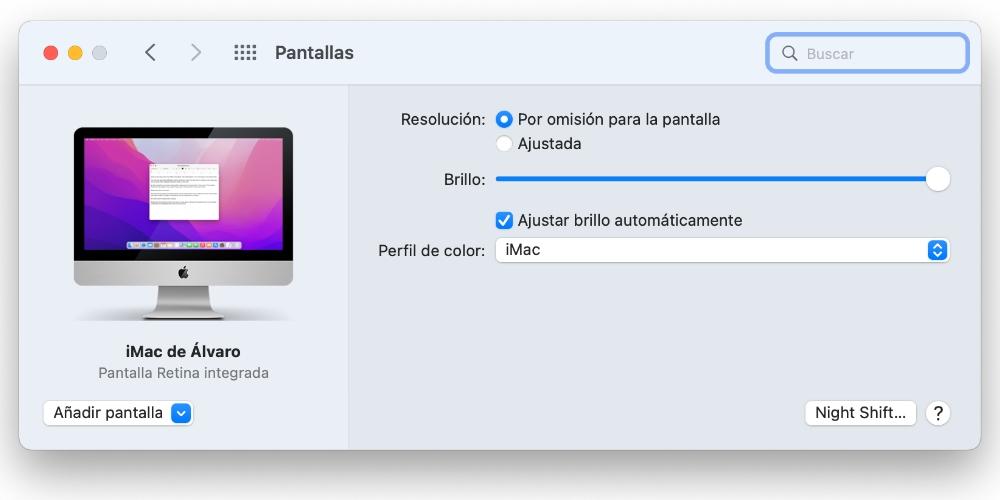
Возможное повреждение монитора, кабелей и адаптеров
Если исключить несовместимость, вероятность того, что отказывает оборудование, становится все выше и выше. Конечно, прежде чем вы обратитесь в службу технической поддержки или начнете искать новые мониторы для покупки, имейте в виду, что у них также может быть простое решение, которое всегда под рукой и бесплатно.
Обзор кабеля и адаптера
Ключевым элементом соединения между Mac и монитором является кабель, поэтому небольшая проблема с ним может привести к тому, что вы ничего не увидите на экране или будете нестабильны. Первое, что вам следует сделать, это визуальный проверьте, чтобы убедиться в том, что кабель в хорошем состоянии, что в нем нет разрывов и что он не затянут, так как это может быть причиной проблем.
Имейте в виду, что некоторые перерывы в этом элементе незаметный невооруженным глазом. Например, вы можете попытаться согнуть кабель в некоторых точках, и если вы заметите, что при этом соединение с монитором восстанавливается, это связано с тем, что внутри кабель обрезан и у него нет хорошего соединения.

Что касается адаптера, вы должны знать, что всегда рекомендуется использовать собственные порты Mac. Хотя очевидно, что это не всегда возможно, либо потому, что у него нет соответствующих портов, либо потому, что они уже используются для других аксессуаров. Следовательно концентратор или адаптер вы должны быть хорошего качества и полностью совместимы как с монитором, так и с самим Mac (эта информация будет у вас в собственном руководстве пользователя).
Конечно, вы также должны проверить, что этот промежуточный элемент между кабелем и Mac находится в хорошем состоянии. Также рекомендуется отключиться и снова подключиться, как мы указали в начале этого сообщения. И дело в том, что хорошее соединение этого элемента с компьютером и с монитором имеет важное значение, потому что, если он неправильно установлен в порту, это может вызвать проблемы, подобные тем, с которыми вы столкнулись.
Если вы еще не выяснили, повреждены ли они , желательно попробовать другой кабель и / или адаптер. Таким образом, вы можете убедиться, что именно эти элементы вышли из строя или, если все еще есть проблемы, это могло быть связано с другой причиной. Если у вас их больше нет, рекомендуется купить другой, который дает вам возможность вернуть его, поскольку в противном случае это были бы бесполезные расходы, если это не элемент проблемы.
Проверьте порты Mac и монитор
Вы уже проверили кабели и адаптеры, но они могут быть полностью совместимыми, иметь высочайшее качество и, тем не менее, не вызывать хорошего взаимодействия с пользователем. И с чем это могло быть связано? Что ж, поскольку заголовок этого раздела расширен, порты Mac и внешний экран повреждены.
Если у них несколько портов к которому вы можете подключить соединительный кабель, рекомендуется попробовать другой, чтобы убедиться, что именно тот, который вы используете в настоящее время, вызывает проблемы. Вы также можете попробовать подключить другие типы аксессуаров, если используете порт Thunderbolt. См., Например, карту памяти, гарнитуру с разъемом USB-C или внешний накопитель.

Что касается монитора, то сложнее иметь два одинаковых соединения, но вы можете попробовать подключить его к другому компьютеру или планшету, который поддерживает совместимость с ним, и таким образом исключить проблему с его портом.
If у тебя также есть другой монитор , вы можете проверить с его помощью, что все в порядке, он также очень полезен для исключения неисправностей. Если у вас их нет, мы не можем здесь рекомендовать покупать еще один, как мы это сделали с кабелями и адаптерами, поскольку в конечном итоге они намного дороже, и возврат не всегда возможен.
Устранение других проблем с оборудованием
На данный момент почти наверняка возникшая у вас проблема вызвана неисправность или заводской дефект в одном из двух устройств. Может быть, даже с ними обоими, что было бы слишком неудачно, хотя и не исключено.
Как бы то ни было, было бы уместно, чтобы вы связались iOSсначала обратитесь в службу технической поддержки и договоритесь о личной встрече, чтобы забрать ваш Mac и исследовать его в поисках причины проблемы. Если они, наконец, исключат наличие неисправности, вам следует обратиться в службу технической поддержки производителя монитора, чтобы запросить ее проверку.
Источник: itigic.com